Trong quá trình sử dụng smartphone, sẽ có đôi lần bạn cảm thấy phiền toái vì phải nhận quá nhiều tin nhắn rác. Thật không may, rất khó để ngăn chặn hoàn toàn những tin nhắn rác này, vì người gửi thường sử dụng rất nhiều số điện thoại khác nhau.
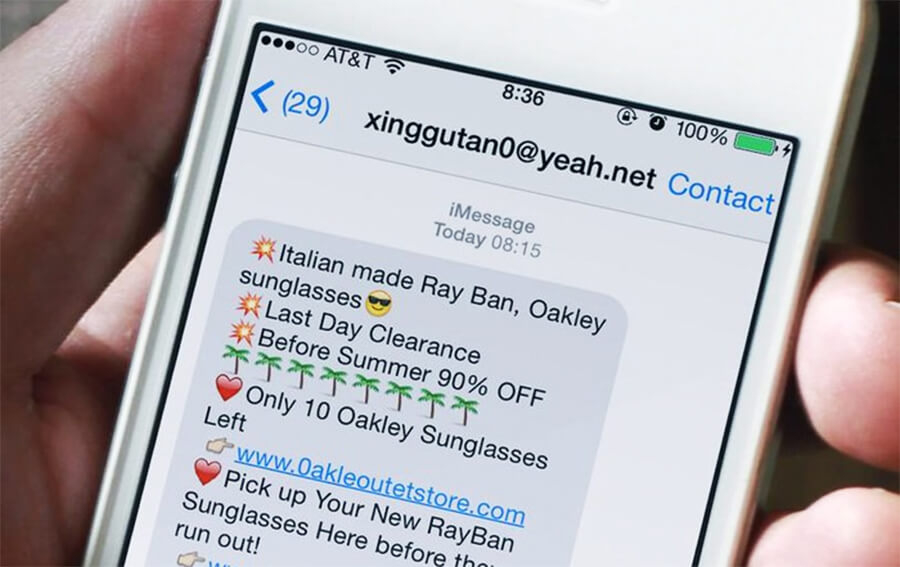
Tuy nhiên, nếu bạn áp dụng thủ thuật trong bài viết dưới, ứng dụng Messages (Tin nhắn) sẽ chỉ hiển thị tin nhắn của những người có trong Contacts (danh bạ).
Đối với iPhone
Đầu tiên, bạn vào Settings (Cài đặt) -> Messages (Tin nhắn) -> bật tính năng Filter Unknown Senders (Lọc người gửi không xác định). Sau khi kích hoạt, tất cả tin nhắn được gửi từ những số điện thoại lạ sẽ nằm ở mục Unknown Senders (Người gửi không xác định) bên trong ứng dụng Messages (Tin nhắn).
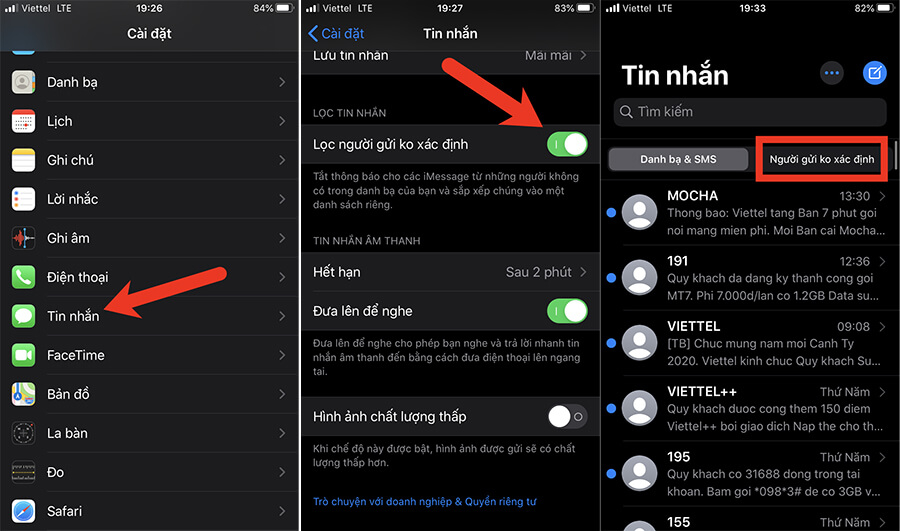
Có một số điều cần lưu ý sau khi bật tính năng này. Đầu tiên, hãy chắc chắn lưu số những người quen và thường liên lạc. Bất cứ tin nhắn đến từ người gửi không có trong danh bạ đều bị lọc sang hộp thư không xác định. Ngoài ra, cũng nên thường kiểm tra hộp thư đã lọc để không bỏ lỡ tin nhắn quan trọng.
Bên cạnh đó, bạn cũng có thể chặn hoàn toàn tin nhắn từ người gửi cụ thể bằng cách vào Messages (Tin nhắn) -> bấm vào số điện thoại và chọn Info (Thông tin) -> chạm vào biểu tượng mũi tên ở góc phải -> Block this Caller (Chặn người gọi này).
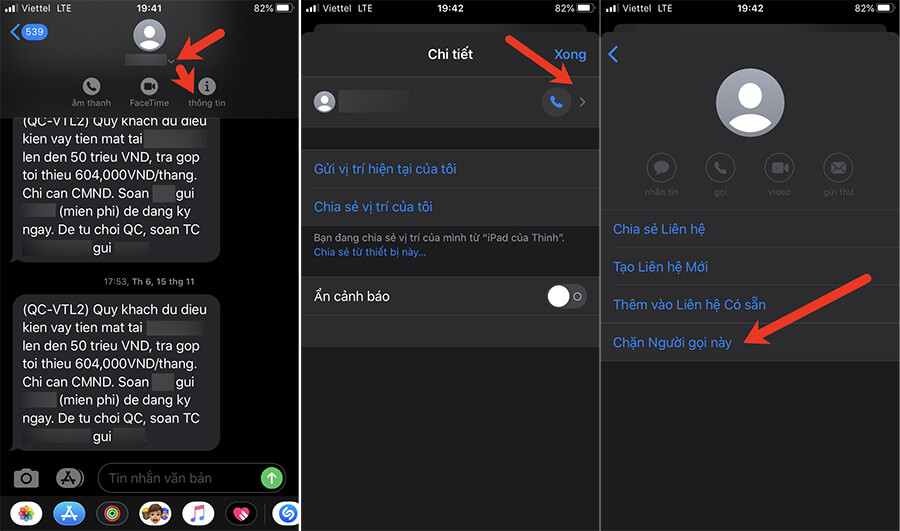
Với việc kết hợp cả 2 tính năng cùng việc thường xuyên kiểm tra hộp thư, bạn sẽ không phải lo bị tin nhắn rác làm phiền nữa. Ngoài ra, bạn cũng có thể vào Report Junk trong phần tin nhắn rác để gửi báo cáo cho Apple.
Đối với thiết bị Android
Trên smartphone Android, bạn hãy mở ứng dụng tin nhắn, chạm vào số điện thoại cần chặn tin nhắn/cuộc gọi -> bấm vào biểu tượng menu ở góc trên bên phải -> Block (chặn) -> OK.
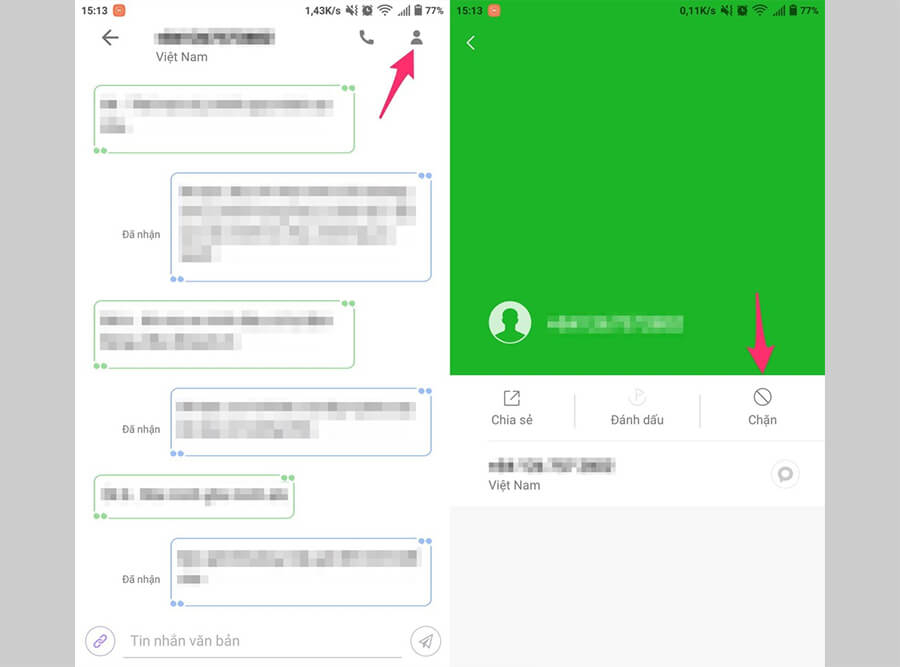
Kể từ lúc này, những tin nhắn hoặc cuộc gọi xuất phát từ số điện thoại trên sẽ tự động bị từ chối hoặc không hiển thị thông báo trên màn hình.
Nếu muốn bỏ chặn, bạn vào Phone (Điện thoại) -> bấm vào biểu tượng menu ở góc trái bên dưới -> Block list (Danh sách chặn) -> nhấp vào hình bánh xe răng cưa ở góc phải -> Blocked Numbers (Số bị chặn) -> Unblock (Bỏ chặn).
Xem thêm: 6 mẹo cực hay khi lướt web trên iPhone chỉ với thao tác nhấn giữ























